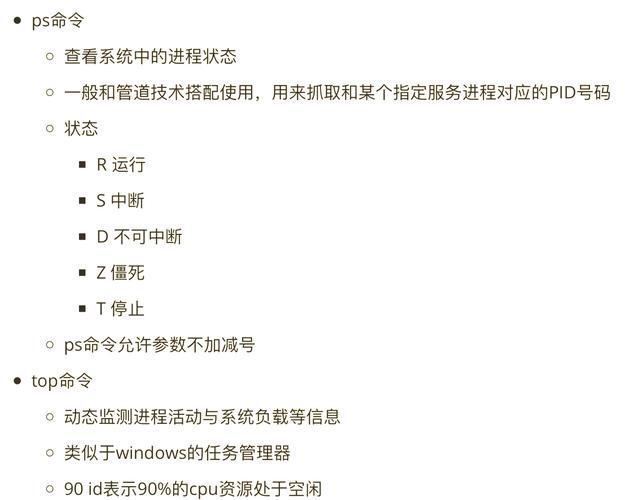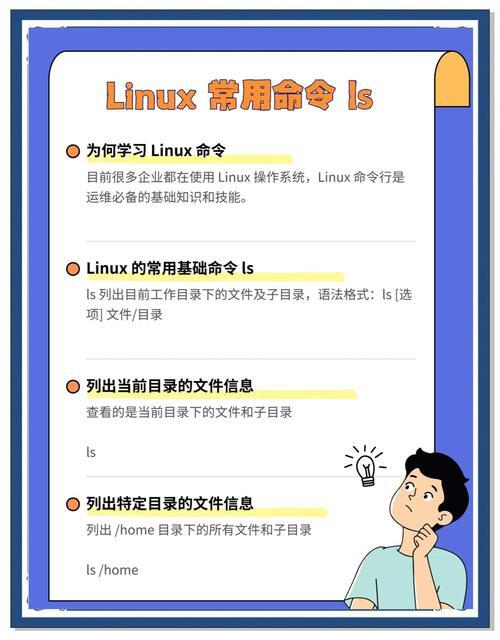Linux系统下修改和管理Services的完整指南?如何管理Linux系统服务?Linux服务管理有哪些诀窍?
在Linux生态系统中,services(服务)是指运行在后台的应用程序或进程,它们为操作系统和其他应用程序提供各种核心功能,对于系统管理员和开发人员而言,掌握Linux服务的有效管理和配置方法是一项至关重要的技能,本文将全面介绍Linux系统中服务的核心概念、主流管理工具以及实用配置技巧,帮助您构建完整的服务管理知识体系。
Linux服务基础概念
Linux服务定义与特点
Linux服务是在系统启动时自动运行或在需要时手动启动的后台程序,具有以下典型特征:
- 非交互式运行:通常不需要用户直接交互
- 后台进程:不与用户终端直接关联
- 功能支持:为系统或其他应用提供特定功能
- 标准化接口:具备统一的管理接口(启动、停止、重启等)
- 持久运行:设计为长期运行而非一次性执行
常见的服务类型包括网络服务(如SSH)、数据库服务(如MySQL)、Web服务器(如Apache/Nginx)以及系统基础服务(如cron定时任务)。
服务与守护进程的术语辨析
虽然"服务"和"守护进程"这两个术语经常被混用,但它们存在重要区别:
| 术语 | 定义 | 特点 |
|---|---|---|
| Daemon | 运行在后台的进程 | 通常在名称末尾带"d"(如sshd) |
| Service | 系统管理的守护进程 | 包含完整的管理接口和生命周期控制 |
简而言之,所有服务都是守护进程,但并非所有守护进程都能作为系统服务被管理,服务是经过系统化封装的守护进程,具备标准化的管理接口。
典型Linux服务示例
现代Linux系统中常见的核心服务包括:
- 网络服务:sshd(安全Shell)、nginx/Apache(Web服务)、dnsmasq(DNS缓存)
- 数据库服务:mysql/mariadb、postgresql、redis
- 系统服务:cron(定时任务)、systemd-journald(日志服务)、syslog(传统日志)
- 安全服务:firewalld、auditd、fail2ban
- 硬件管理:udev(设备管理)、cups(打印服务)、bluetoothd(蓝牙服务)
- 容器服务:docker、containerd、podman
Linux服务管理工具演进
System V init:传统初始化系统
作为最早期服务管理系统,System V init具有以下特点:
- 使用/etc/init.d目录存放服务脚本
- 基于运行级别(runlevel)概念(0-6)
- 管理命令格式:
/etc/init.d/service_name start|stop|restart|status
- 服务启动顺序由脚本名称中的数字决定
- 缺乏并行启动能力,导致系统启动速度较慢
- 依赖关系管理较为简单
Upstart:事件驱动型系统
Ubuntu在6.10-14.10期间采用的过渡系统,主要改进:
- 引入事件驱动机制,响应式启动服务
- 支持并行服务启动,提高系统启动速度
- 基本命令:
start service_name stop service_name status service_name
- 使用/etc/init目录存放配置文件
- 相比System V init有更好的热插拔设备支持
Systemd:现代服务管理标准
目前主流Linux发行版(RHEL 7+、Ubuntu 16.04+、Debian 8+)均采用systemd,其优势包括:
- 更快的系统启动速度(并行启动优化)
- 完善的依赖管理(显式和隐式依赖)
- 统一的服务管理接口
- 丰富的日志功能(journald)
- 支持资源控制和隔离
- 基本命令结构:
systemctl [start|stop|restart|status] service_name
- 引入单元(unit)概念,统一管理各种系统资源
Systemd服务管理实战
基础服务操作命令
-
启动/停止服务:
sudo systemctl start service_name sudo systemctl stop service_name
-
服务状态管理:
# 重启服务(完全重启) sudo systemctl restart service_name
条件式重启(仅当服务已运行时)
sudo systemctl try-restart service_name
查看详细状态(包括最近日志)
systemctl status service_name
重新加载配置(不中断服务)
sudo systemctl reload service_name
显示服务属性
systemctl show service_name
-
开机自启配置:
# 启用开机启动 sudo systemctl enable service_name
禁用开机启动
sudo systemctl disable service_name
查看是否启用
systemctl is-enabled service_name
一次性启用并立即启动
sudo systemctl enable --now service_name
一次性禁用并立即停止
sudo systemctl disable --now service_name
服务查看与监控
-
列出所有活动服务:
systemctl list-units --type=service --all
-
查看所有可用服务:
systemctl list-unit-files --type=service
-
筛选特定状态服务:
# 正在运行的服务 systemctl list-units --type=service --state=running
失败的服务
systemctl list-units --type=service --state=failed
已加载但未激活的服务
systemctl list-units --type=service --state=loaded
-
查看服务启动时间:
systemd-analyze blame
服务依赖关系分析
-
查看服务依赖树:
systemctl list-dependencies service_name
-
反向依赖查询:
systemctl list-dependencies --reverse service_name
-
依赖关系可视化(需安装graphviz):
systemd-analyze dot service_name | dot -Tsvg > dependencies.svg
-
关键路径分析:
systemd-analyze critical-chain service_name
服务配置与自定义
服务文件定位策略
Systemd服务配置文件存储位置:
/usr/lib/systemd/system/:软件包安装的默认服务文件/etc/systemd/system/:管理员自定义配置(优先级更高)/run/systemd/system/:运行时临时配置(重启后消失)
最佳实践:永远不要直接修改/usr/lib下的文件,而应使用覆盖机制,对于自定义配置,应该在/etc/systemd/system/目录下创建同名文件或使用.d目录添加覆盖片段。
创建自定义服务
完整示例:创建Python应用服务
-
创建服务文件:
sudo nano /etc/systemd/system/myapp.service
-
添加服务配置:
[Unit] Description=My Python Application Documentation=https://example.com/docs After=network.target postgresql.service Requires=postgresql.service # 显式声明依赖 Wants=redis.service # 可选依赖
[Service] Type=simple ExecStart=/usr/bin/python3 /opt/myapp/main.py ExecReload=/bin/kill -HUP $MAINPID ExecStop=/bin/kill -TERM $MAINPID WorkingDirectory=/opt/myapp Restart=on-failure RestartSec=5s User=appuser Group=appgroup EnvironmentFile=/etc/myapp/env.conf Environment="NODE_ENV=production" LimitNOFILE=65535 PrivateTmp=true ProtectSystem=full NoNewPrivileges=true
[Install] WantedBy=multi-user.target
-
重载并启用服务:
sudo systemctl daemon-reload sudo systemctl enable --now myapp sudo systemctl status myapp
安全加固配置建议
-
权限控制:
# 使用最小权限用户 User=nobody Group=nogroup
禁止提权
NoNewPrivileges=true
限制能力集
CapabilityBoundingSet=CAP_NET_BIND_SERVICE
-
资源隔离:
# 隔离临时文件系统 PrivateTmp=true
隔离设备访问
PrivateDevices=true
保护系统目录
ProtectSystem=strict
保护用户家目录
ProtectHome=read-only
限制系统调用
SystemCallFilter=@system-service
-
资源限制:
# 内存限制 MemoryMax=1G MemoryHigh=800M
CPU限制
CPUQuota=75%
进程数限制
TasksMax=100
高级服务管理技巧
日志分析与监控
-
实时日志追踪:
journalctl -u service_name -f
-
时间范围筛选:
journalctl -u nginx --since "2023-01-01" --until "2023-01-02 12:00:00" journalctl -u sshd --since "1 hour ago"
-
日志级别过滤:
journalctl -u sshd -p err..emerg journalctl -u apache -p warning
-
日志持久化配置:
[Service] StandardOutput=journal StandardError=journal SyslogIdentifier=custom-app
-
日志导出与分析:
# 导出JSON格式日志 journalctl -u service_name -o json
统计错误次数
journalctl -u service_name --since "today" | grep -c "ERROR"
资源限制与调优
-
内存限制:
[Service] MemoryMax=1G # 硬限制 MemoryHigh=800M # 软限制 MemorySwapMax=0 # 禁止使用交换空间
-
CPU配额:
[Service] CPUQuota=75% # 限制CPU使用率 CPUAffinity=0,1 # 绑定到特定CPU核心
-
IO优先级:
[Service] IOWeight=50 # 相对IO权重(1-100) IODeviceWeight=/dev/sda 50 IOReadBandwidthMax=/dev/sda 10M IOWriteBandwidthMax=/dev/sda 5M
-
网络限制:
[Service] IPAddressAllow=192.168.1.0/24 IPAddressDeny=any
定时服务管理
替代传统cron的systemd定时器示例:
-
创建服务单元:
[Unit] Description=Daily database backup Documentation=https://example.com/backup-script
[Service] Type=oneshot ExecStart=/usr/local/bin/db-backup.sh User=backupuser Group=backupgroup
-
创建定时器单元:
[Unit] Description=Run daily backup at 2:30 AM Requires=db-backup.service
[Timer] OnCalendar=-* 02:30:00 Persistent=true RandomizedDelaySec=1h AccuracySec=1min
[Install] WantedBy=timers.target
-
激活定时器:
sudo systemctl enable --now db-backup.timer systemctl list-timers --all
故障诊断与问题解决
常见问题排查流程
-
检查服务状态:
systemctl status service_name systemctl is-active service_name systemctl is-failed service_name
-
分析详细日志:
journalctl -u service_name -xe --no-pager journalctl -u service_name --since "1 hour ago"
-
验证配置文件:
systemd-analyze verify /etc/systemd/system/service_name.service systemd-analyze security service_name
-
测试手动启动:
sudo -u service_user /path/to/executable --debug strace -f /path/to/executable
-
检查依赖关系:
systemctl list-dependencies service_name systemctl list-dependencies --reverse service_name
典型问题解决方案
问题1:服务启动超时
解决方案:
免责声明:我们致力于保护作者版权,注重分享,被刊用文章因无法核实真实出处,未能及时与作者取得联系,或有版权异议的,请联系管理员,我们会立即处理! 部分文章是来自自研大数据AI进行生成,内容摘自(百度百科,百度知道,头条百科,中国民法典,刑法,牛津词典,新华词典,汉语词典,国家院校,科普平台)等数据,内容仅供学习参考,不准确地方联系删除处理! 图片声明:本站部分配图来自人工智能系统AI生成,觅知网授权图片,PxHere摄影无版权图库和百度,360,搜狗等多加搜索引擎自动关键词搜索配图,如有侵权的图片,请第一时间联系我们。